
So senden Sie Videos effektiv vom iPhone an Android [Gelöst]

Wenn Sie von einem iPhone auf ein Android Smartphone umsteigen , kann die Datenübertragung aufgrund unterschiedlicher Systeme eine große Herausforderung darstellen, insbesondere beim Senden von Videos vom iPhone auf Android . Glücklicherweise gibt es viele Möglichkeiten, diesen Prozess zu vereinfachen. Dieser Artikel zeigt Ihnen sieben effektive Methoden zum Senden von Videos vom iPhone auf Android .
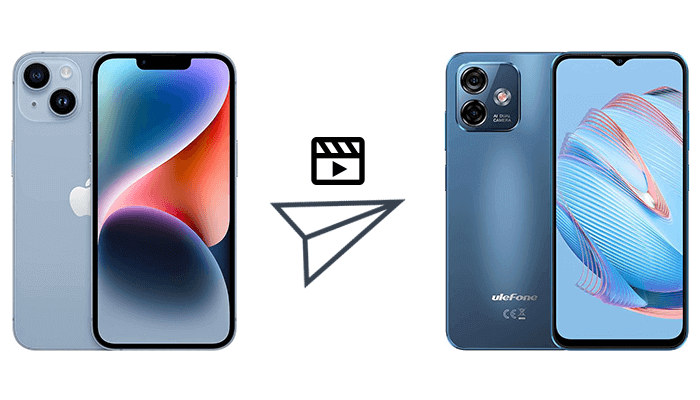
Wie kann ich ein Video vom iPhone auf Android übertragen? Die einfachste Methode ist die Drag-and-Drop-Funktion. Diese Methode überträgt Videos nicht direkt zwischen iPhone und Android Geräten, sondern benötigt einen Computer als Vermittler. Sie erfordert mehr Schritte und Zeit, und es besteht ein höheres Fehlerrisiko. So konvertieren Sie iPhone-Videos für Android :
Schritt 1. Verbinden Sie iPhone- und Android -Geräte per USB-Kabel mit einem Computer und suchen Sie beide Geräte unter „Arbeitsplatz“.
Schritt 2. Im Ordner „DCIM“ finden Sie Videos. Ziehen Sie sie nun per Drag & Drop in den Android Videoordner. Klicken Sie anschließend auf die Videos, um zu prüfen, ob sie noch sichtbar sind und die gleiche Qualität aufweisen.

Lesen Sie mehr: Wenn Sie erfahren möchten , wie Sie andere Dateien vom iPhone auf Android übertragen , klicken Sie auf den Link, um mehr zu erfahren.
Coolmuster Mobile Transfer ist die beste Möglichkeit, Videos vom iPhone auf Android zu übertragen. Coolmuster Mobile Transfer ist eine intelligente Datenübertragung von Handy zu Handy. Sie ermöglicht die mühelose und verlustfreie Übertragung verschiedener Datentypen zwischen verschiedenen Handys, darunter Videos, Fotos, Nachrichten, Kontakte und mehr. Diese Funktion umfasst nicht nur Übertragungen vom iPhone auf Android , sondern auch von Android auf das iPhone , zwischen iPhones und zwischen Android Geräten.
Was kann Coolmuster Mobile Transfer für Sie tun?
Wie kann man mit Coolmuster Mobile Transfer qualitativ hochwertige Videos vom iPhone auf Android übertragen? Folgen Sie diesen Schritten:
01 Verbinden Sie nach dem Öffnen der Software Ihre Telefone mit ihren Datenkabeln mit dem Computer.
02 Sobald die Verbindung erfolgreich hergestellt ist, wird die unten angezeigte Schnittstelle angezeigt. Stellen Sie sicher, dass sich das iPhone in der Quellposition befindet. Ist dies nicht der Fall, klicken Sie auf „Wechseln“, um die Telefonpositionen zu wechseln.

03 Wählen Sie die Kategorie „Videos“ und klicken Sie anschließend auf „Kopieren starten“, um die Übertragung zu starten. Die Qualität der Videos wird durch den Übertragungsvorgang nicht beeinträchtigt.

Hier ist die Videoanleitung (ca. 2 Minuten):
Obwohl iCloud ein Cloud-Dienst ist, der speziell für Apple-Geräte entwickelt wurde, können Sie in iCloud gespeicherte Videos auch indirekt auf Android Geräte übertragen. So übertragen Sie Videos über iCloud vom iPhone auf Android :
Schritt 1. Öffnen Sie auf Ihrem Android Telefon die iCloud- Website mit einem Browser und melden Sie sich bei Ihrem iCloud-Konto an.
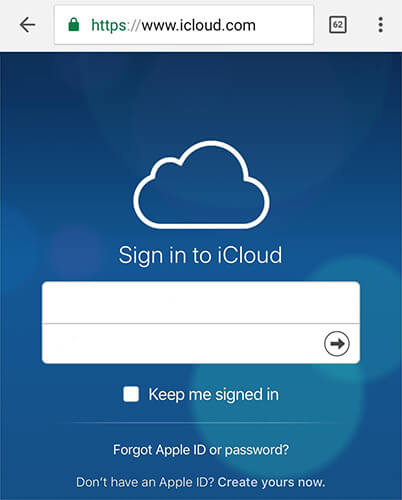
Schritt 2. Suchen Sie dann das Video, das Sie übertragen möchten, und tippen Sie auf das Symbol „Herunterladen“, um das Video auf Ihr Android herunterzuladen.
Tipp: Ist die Videoqualität zwischen iPhone und Android schlecht? In diesem Artikel erfahren Sie , wie Sie die Videoqualität zwischen iPhone und Android verbessern .
Wie überträgt man ein langes Video vom iPhone auf Android ? Das Hochladen von Videos in Cloud-Speicher ist eine weitere praktische Methode. Es gibt verschiedene Cloud-Dienste auf dem Markt. Wir haben Google Drive als Beispiel verwendet:
Schritt 1. Installieren Sie zunächst Google Drive auf Ihrem iPhone und öffnen Sie die App. Melden Sie sich anschließend bei Ihrem Gmail-Konto an und greifen Sie auf Ihr Drive zu.
Schritt 2. Tippen Sie auf die Schaltfläche „+“ und wählen Sie dann die Videos aus, die Sie auf Android übertragen möchten. Klicken Sie anschließend auf die Option „Hochladen“, um mit der Übertragung fortzufahren.

Schritt 3. Sobald der Übertragungsvorgang abgeschlossen ist, können Sie auf die Dateien auf Ihrem Android Gerät zugreifen. Melden Sie sich einfach bei demselben Google-Konto an und navigieren Sie zu Ihrem Google Drive, um die übertragenen Dateien anzuzeigen.
E-Mail ist zwar nicht die beste Option zum Versenden großer Dateien, kann aber eine sinnvolle Lösung sein, wenn die Videodateien klein sind oder Sie einfach nur einen Link zum Video teilen möchten. So senden Sie Videos per E-Mail vom iPhone an Android :
Schritt 1. Öffnen Sie zunächst die Fotos-App auf Ihrem iPhone und wählen Sie das Video aus, das Sie senden möchten.
Schritt 2. Sobald Sie das Video ausgewählt haben, tippen Sie auf das „Teilen“-Symbol unten links auf dem Bildschirm. Wählen Sie aus den angezeigten Optionen „Mail“ aus.

Schritt 3. Es öffnet sich automatisch ein neuer E-Mail-Entwurf mit dem ausgewählten Video im Anhang. Geben Sie im E-Mail-Entwurf die E-Mail-Adresse des Empfängers ein und fügen Sie einen Betreff und Text hinzu.
Schritt 4. Nachdem Sie bestätigt haben, dass alle Informationen korrekt sind, tippen Sie auf die Schaltfläche „Senden“. Ihr Video wird dann als Anhang an den angegebenen Android Gerätebenutzer gesendet.
Könnte Ihnen gefallen: Kein Speicherplatz mehr auf dem iPhone? Sie können iPhone-Videos auf Ihren Computer übertragen .
Switch to Android ist eine iOS App aus dem Jahr 2022, die sich als äußerst nützlich erwiesen hat. Als innovatives Tool erleichtert sie die Übertragung verschiedener Dateien vom iPhone auf Android Geräte. Mit dieser App können Sie ganz einfach Videos, Fotos, Kontakte, Kalender und mehr auf Ihr neues Android Gerät übertragen. Switch to Android ist mit den meisten Android 12-Modellen kompatibel und unterstützt insbesondere die Übertragung auf brandneue Android Geräte. Nachfolgend finden Sie eine Anleitung zum Senden langer Videos vom iPhone auf Android mit Switch to Android :
Schritt 1. Installieren und öffnen Sie Switch to Android auf dem iPhone. Klicken Sie dann auf „Daten kopieren“.

Schritt 2. Als nächstes erscheint auf dem iPhone die Schnittstelle zum Scannen des QR-Codes.
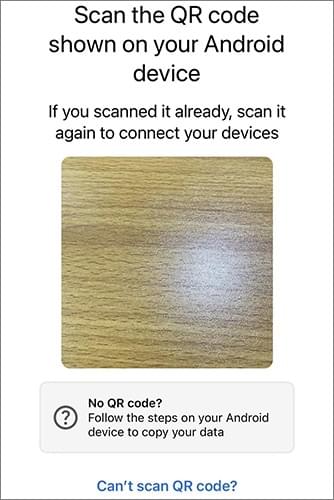
Schritt 3. Folgen Sie den Anweisungen zur Einrichtung Ihres neuen Android Telefons, bis der QR-Code angezeigt wird. Scannen Sie den angezeigten QR-Code auf Ihrem Android Telefon, um eine Verbindung herzustellen. Falls Sie den QR-Code nicht scannen können, können Sie gemäß den Anweisungen auf dem Bildschirm auch andere Methoden zur Verbindung verwenden.
Schritt 4. Lassen Sie nach einer erfolgreichen Verbindung die Videoübertragung zu und klicken Sie auf „Weiter“, um den Vorgang zu starten.

SHAREit ist eine beliebte Dateiübertragungs-App, die schnellen Dateitransfer zwischen mehreren Geräten ermöglicht. Diese Methode eignet sich besonders für den Versand langer Videos oder großer Videodateien. Allerdings weist die Software Sicherheitslücken auf und kann Ihre Privatsphäre gefährden. Überlegen Sie es sich daher gut, ob Sie sie erneut verwenden. Gehen Sie dazu wie folgt vor:
Schritt 1. Laden Sie zunächst die SHAREit-App auf beide Geräte herunter. Stellen Sie sicher, dass iPhone und Android Telefon mit demselben WLAN-Netzwerk verbunden sind.
Schritt 2. Öffnen Sie anschließend die App auf jedem Telefon. Tippen Sie auf Ihrem iPhone auf die Registerkarte „Senden“. Wählen Sie die zu sendenden Daten aus. Sobald Sie die Dateien ausgewählt haben, tippen Sie einfach auf „Weiter“, um fortzufahren.

Schritt 3. Suchen und tippen Sie auf Ihrem Android Gerät in der SHAREit-App auf das Symbol „Empfangen“. Die SHAREit-App auf Ihrem iPhone wird als eines der verfügbaren Geräte für die Verbindung auf Ihrem Android Gerät angezeigt. Wählen Sie Ihr Android Gerät aus der Liste aus, um den Dateiübertragungsprozess zu starten.
Zum Thema „So senden Sie ein Video vom iPhone an Android “ listet dieser Artikel sieben Methoden auf, aus denen Sie wählen können: Drag & Drop, Coolmuster Mobile Transfer , iCloud, Cloud-Speicher, E-Mail, Switch to Android und SHAREit. Jede Methode eignet sich für unterschiedliche Situationen. Wenn Sie nach einer relativ perfekten Methode suchen, sollten Sie Coolmuster Mobile Transfer ausprobieren.
Weitere Artikel:
Top 10 Möglichkeiten: So übertragen Sie Daten vom iPhone auf Android
3 einfache Methoden zum Übertragen vom iPhone auf Android
Wie sendet man lange Videos auf Android ? 11 erstaunliche Lösungen
Wie kann man Fotos vom iPhone per Bluetooth mit Android teilen? [Gelöst]





